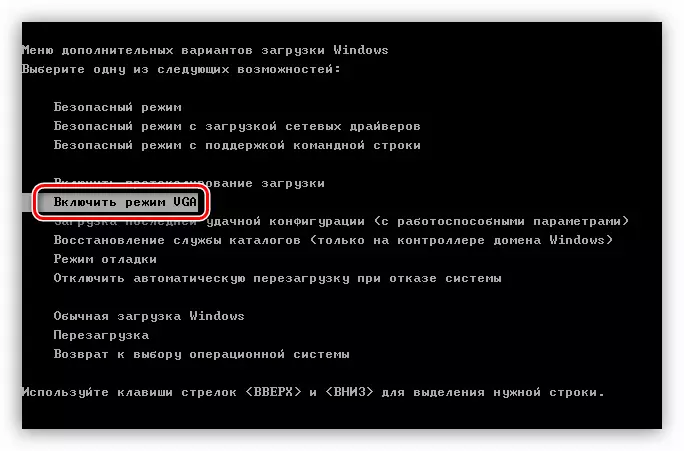L-input mhux appoġġat żball jindika l-inabbiltà tal-monitor biex jaħdem fuq riżoluzzjoni magħżula mill-utent jew. Fuq monitors Acer, bħal oħrajn, dan iseħħ jew meta inti mbagħad fuq il-kompjuter, jew meta tibda l-logħba.
Għażla 1: Żball Booting Is-Sistema Operattiva
Jekk l-input mhux appoġġjat huwa muri meta booting twieqi, l-utent x'aktarx ikollu jonfoq xi sforz biex jirrestawra l-prestazzjoni tal-kompjuter, peress li l-modalità tas-sistema operattiva tas-soltu ma tkunx disponibbli biex tagħmel il-bidliet meħtieġa. Madankollu, jekk il-monitor tiegħek huwa konness permezz VGA, il-korrezzjonijiet kollha huma mnaqqsa għal spejjeż minimi tax-xogħol.

Fuq il-monitor, huwa biżżejjed li ssib jew "awto" separata u agħfasha, jew l-ewwel tiftaħ il- "menu" u diġà ġewwa s-settings biex issib il-funzjoni "Auto". Għalhekk, inti reset settings kollha għall-fabbrika, u l-problema se jiġu eliminati.
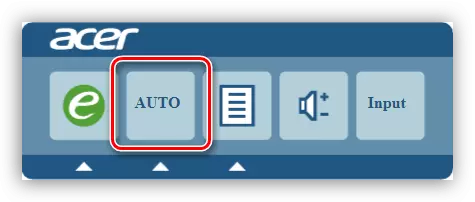
Meta konnessi permezz HDMI / Displayport / DVI se jkollhom jagħmlu differenti.
Windows 10 u 8
F'verżjonijiet aktar moderni ta 'din is-sistema operattiva, l-istruzzjoni tal-korrezzjoni tal-iżbalji titnaqqas għall-azzjonijiet li ġejjin:
- Meta tibda l-kompjuter, ipprova ċċempel is-settings tal-menu tat-tniżżil billi tikklikkja jew F8 jew Shift + F8. Jekk ma jaħdimx dan minn diversi tentattivi, uża l-flash drive boot jew karatteristika tas-sistema operattiva li tikkawża l-mod ta 'rkupru. Aħna se ngħidu dwar dawn il-verżjonijiet eżatt hawn taħt, sabiex dawk li rnexxielhom jsejħu "boot parametri" mingħajr manipulazzjonijiet addizzjonali, immedjatament jistgħu jmorru għall-korrezzjoni.
- F'dan il-menu, ser ikollok bżonn tagħżel l-għażla "Enable b'riżoluzzjoni baxxa" billi tagħfas iċ-ċavetta F3. Jekk f'daqqa waħda ma għenx, tista 'mbagħad tmur "Safe Mode" (F4).
- Peress li spiss input mhux appoġġjat żball jidher fuq raġuni mhux magħrufa għall-utent, l-ewwel nett huwa rakkomandat li jitneħħew is-sewwieq tal-kard tal-video u tinstalla l-aħħar verżjoni tiegħu.
Aqra iktar: Installa mill-ġdid sewwieqa tal-kards tal-vidjow
- L-artikolu dwar il-link hawn fuq jiddeskrivi t-tneħħija tas-sewwieq permezz ta 'softwer speċjali, imma jekk ma jkollokx opportunità bħal din, tista' dejjem tuża għodod standard tas-sistema operattiva. Ikklikkja fuq il-lemin fuq "Sejħa" Sejħa "maniġer tal-apparat".
- Sib hemm il-kard tal-video tiegħek, iddawwar il- "Video Adapter" blokk, u kklikkja l-PCM biex iċċempel il-menu tal-kuntest li permezz tiegħu tmur "Properties".
- Fuq it-tab tas-sewwieq, ikklikkja l-apparat Ħassar jew tħassar il-buttuna.
- Issa ħassar is-software addizzjonali billi tiftaħ il- "installazzjoni u ħassar il-programmi" permezz tat-tfittxija fil- "Start".
- Hawn huma ssib softwer, li jappartjenu għal AMD jew NVIDIA, u uninstall.
- Se tibqa 'terġa' tibda l-kompjuter u tinstalla l-aħħar verżjoni tas-sewwieq. Jekk ma tkunx taf kif tfittex għaliha, uża l-parti xierqa tal-manwal ta 'referenza mill-Pass 2.
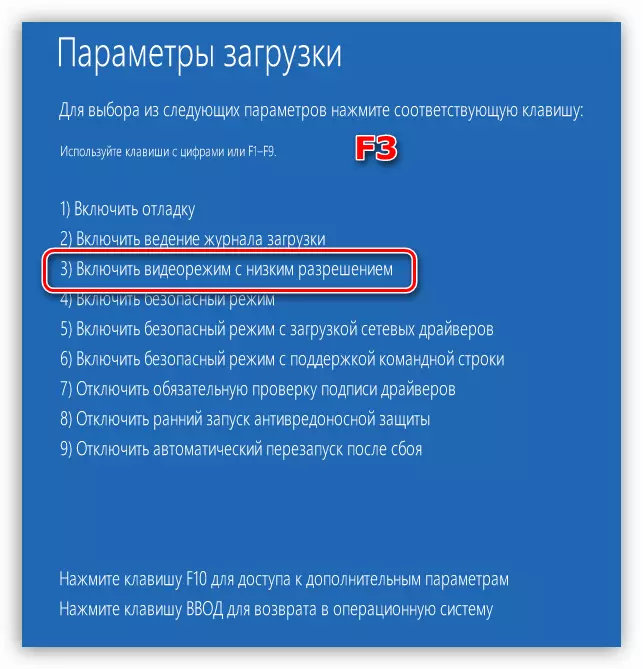
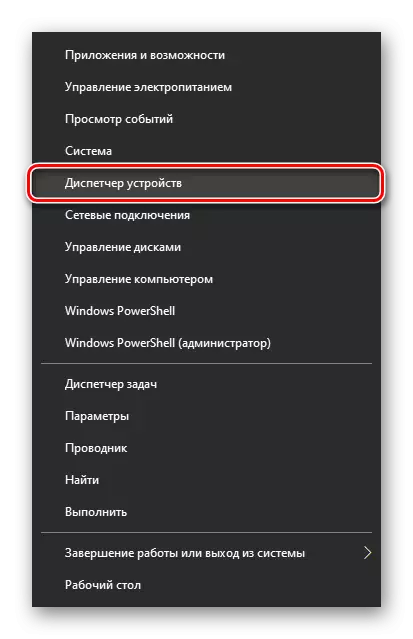
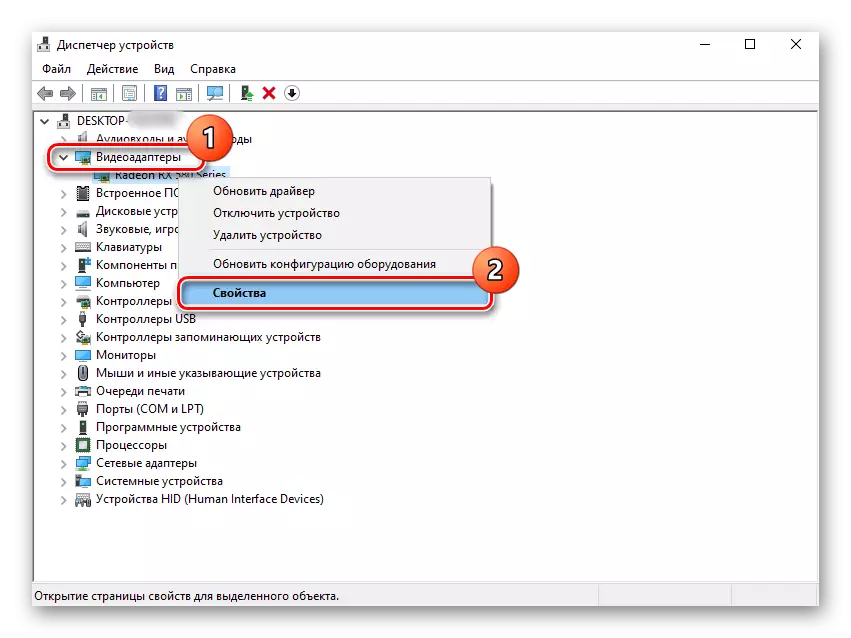
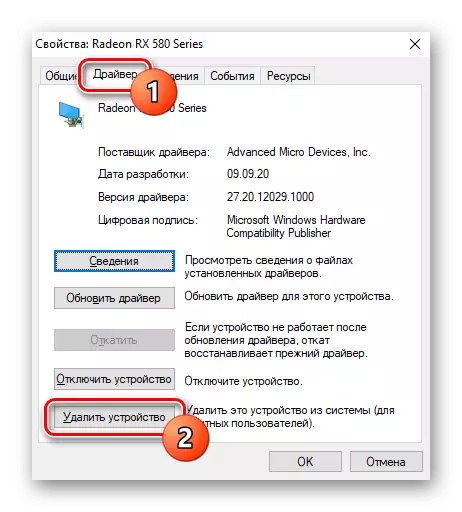
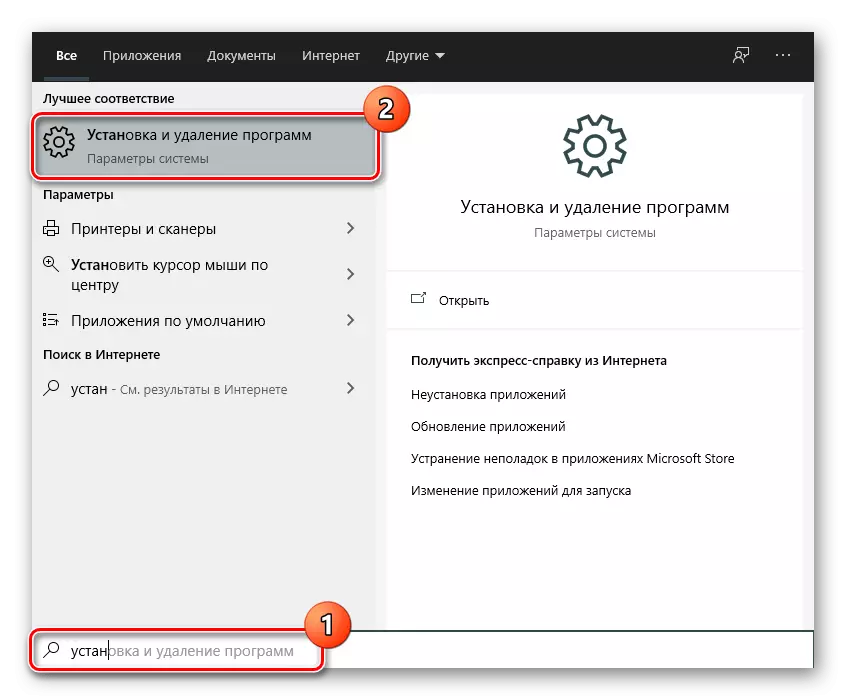
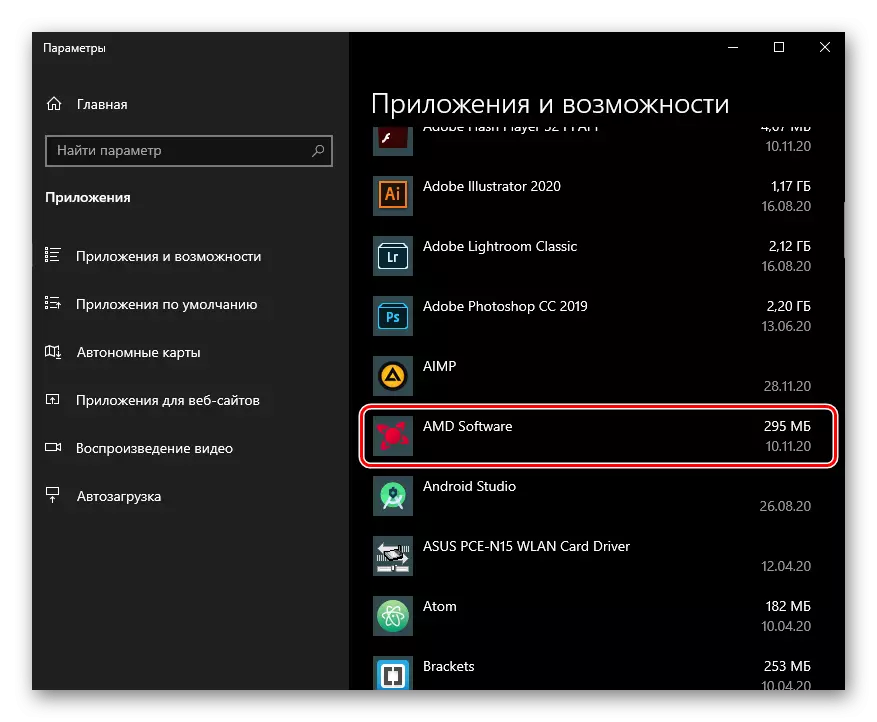
Aktar żball m'għandux għalfejn jidher.
Sejħa l-menu Settings Download permezz tal-USB Flash Drive Loading
Issa tikkunsidra dak li għandek bżonn tagħmel dawk li ma jistgħux jikkawżaw il-menu mixtieq b'taħlita ta 'ċwievet. Writerers tal-flash drive boot jibqa 'li jgħaqqdu l-kompjuter u boot minnha permezz tal-menu boot jew jinbidlu l-settings BIOS.
Aqra iktar: Ikkonfigura BIOS biex tniżżel minn flash drive
- Fl-ewwel stadju, agħfas il-kombinazzjoni taċ-ċavetta Shift + F10 biex tibda l- "linja tal-kmand". Ikteb fiha l-bcdedit / sett {bootmgr} kmand, wiribootmenu iva u agħfas Enter.
- Agħlaq il-console u l-installatur tieqa, li tikkonferma l-kanċellazzjoni tal-installazzjoni OS. Il-kompjuter jibda jerġa 'jibda u juri t-tieqa tal-għażla tas-sistema operattiva. Minflok ta 'konferma, agħfas iċ-ċavetta F8 biex tidher l-istess menu "tniżżel settings".
- Issa ser ikollok bżonn li jwettqu l-algoritmu kollu li kien miżbugħa hawn fuq, li jibdew bil-pass 2. Madankollu, qabel rebooting-kompjuter, li żgur ser bżonn wara li tħassar is-sewwieq, addizzjonalment jagħmel dan li ġej: Iftaħ il- "linja tal-kmand" mad-drittijiet amministraturi permezz tal- "Start".
- Fiha, ikteb il-bcdedit / sett {bootmgr} kmand. Displaybootmenu nru u agħfas Enter - itfi l-menu tal-but li inkludejt permezz tal-USB Flash Drive u l-console.
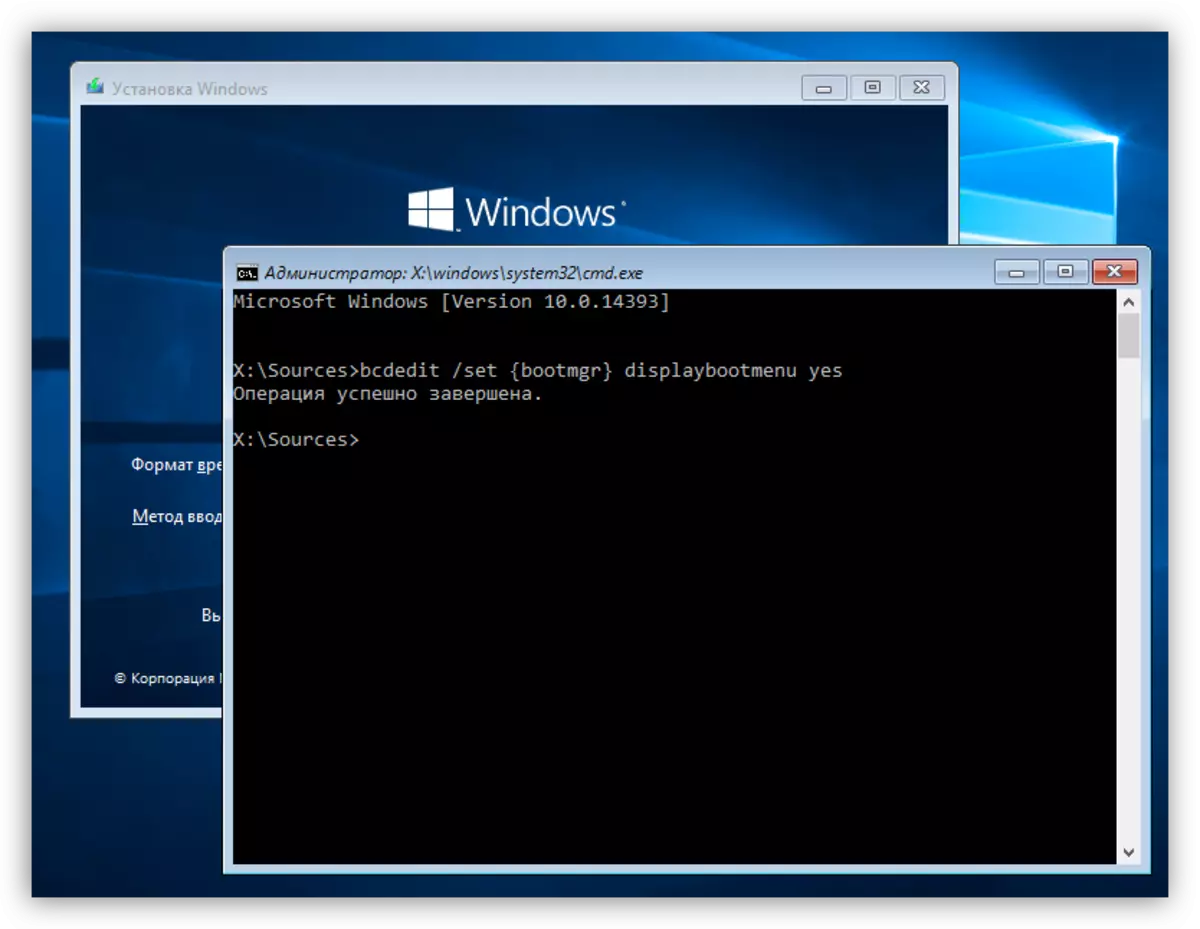
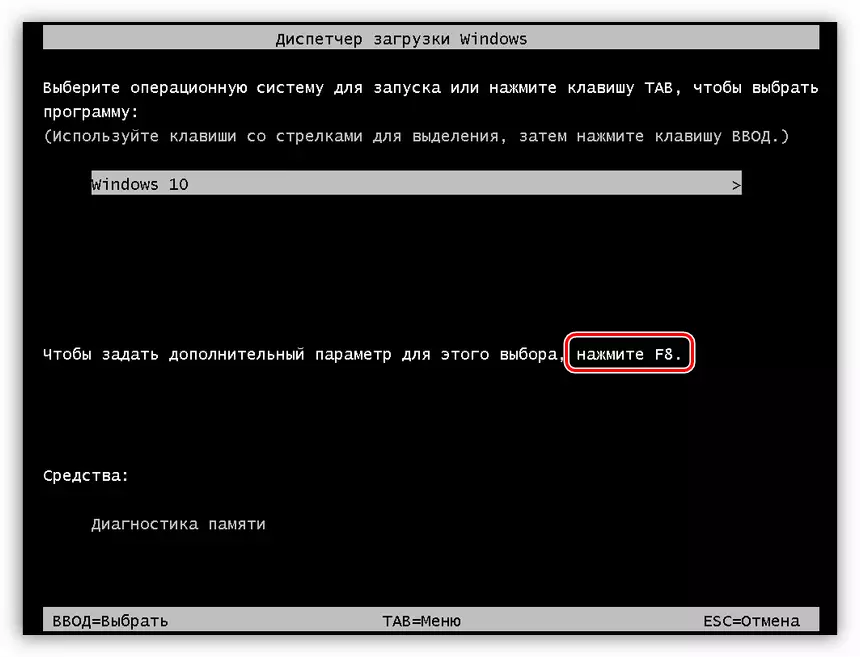
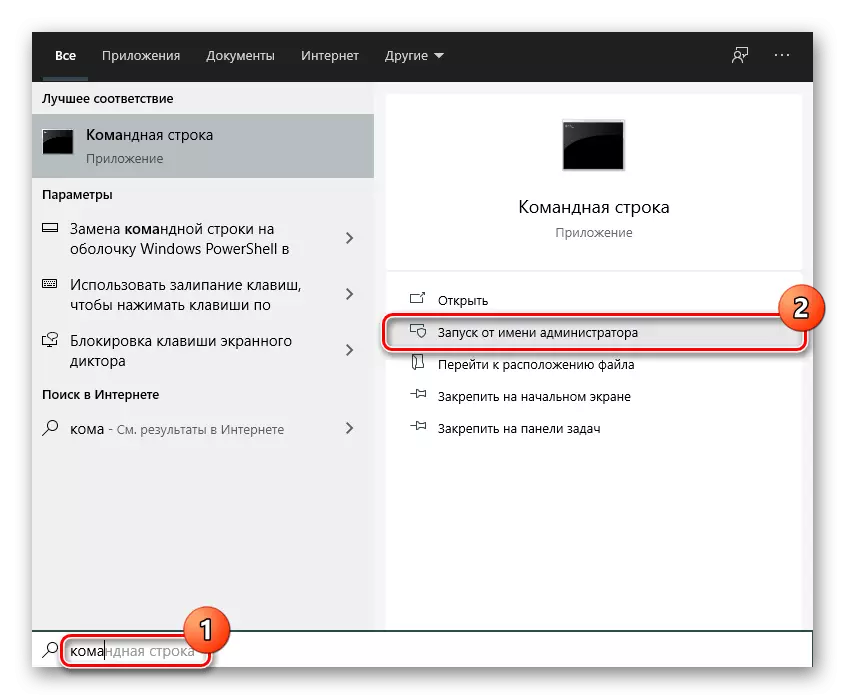
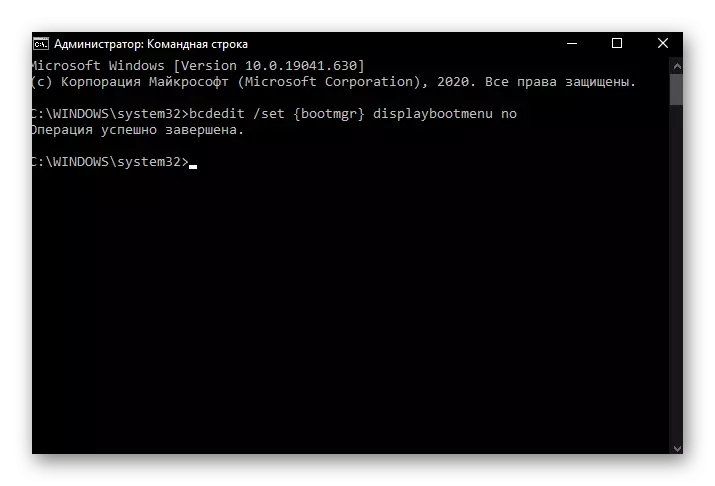
Sejħa Windows Recovery Mod biex tiftaħ il-menu Settings Download
Jekk ma jkollokx flash drive boot, xorta tista 'tidħol fil- "Parametri tal-Boot", imma se tieħu diversi azzjonijiet mhux standard għal dan.
- Fit- "tużżana" u "tmienja" hemm funzjoni ta 'rkupru awtomatiku li jibda wara tliet stvali tal-kompjuter li ma rnexxewx. Għaldaqstant, biex tissimula t-tnedija tal-PC bla suċċess, ikollok tinterrompi dan il-proċess fin-nofs. Wara l-iskrin boot jidher bil-logo OS, agħfas il-buttuna "reset" fuq l-unità tas-sistema, u jekk ma jkunx f'daqqa waħda le, żomm il- "power" għal ftit sekondi biex itfi l-kompjuter. Agħmel 3 darbiet wara xulxin, wara li s-sistema nnifisha tniedi "irkupru awtomatiku".
- F'din it-tieqa, agħżel l-għażla "Parametri Avvanzati".
- Mill-lista ta 'madum għandek bżonn "issolvi l-problemi" (jew "dijanjostiċi", jekk tirbaħ 8).
- Mur lura għal "parametri avvanzati".
- Issa ikklikkja fuq "Download Settings".
- Lista ta 'parametri disponibbli li huma meħtieġa huma murija. Jaqblu mal-buttuna Offerta biex "Reboot".
- Ritorn għall-bidu tal-header dwar il-Windows 10 u 8 u jwettaq l-istruzzjonijiet kollha li jibdew mill-Pass 2.

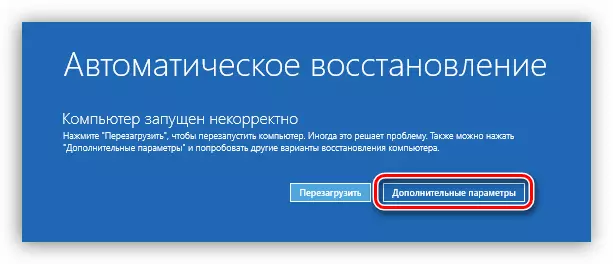
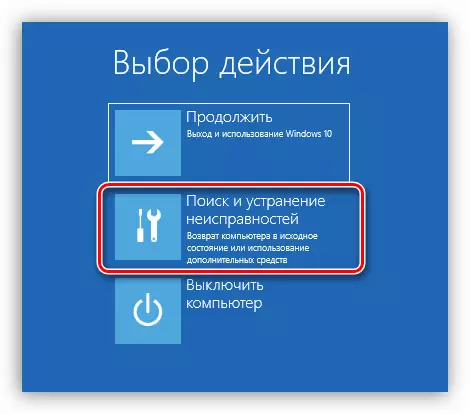
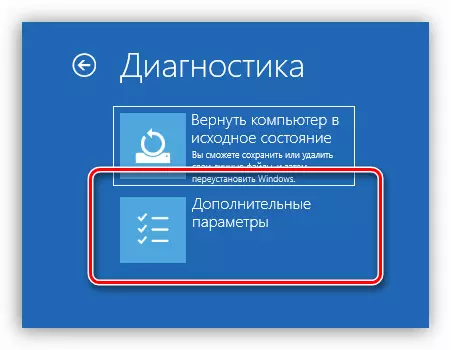
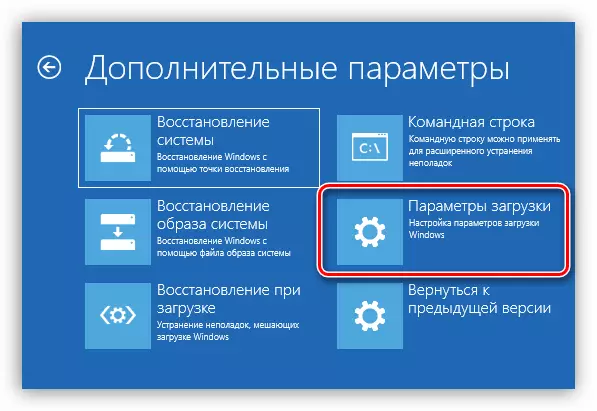

Windows 7 u XP
Jekk għandek sistema operattiva qadima, ċempel lill-menu b'għażliet ta 'tniżżil addizzjonali huwa ħafna aktar sempliċi mis-sidien tat-twieqi moderni.
- Biex tagħmel dan, meta tibda kompjuter, agħfas iċ-ċavetta F8 diversi drabi biex definittivament ma taqbeżx il-ħila biex tibda l-menu mixtieq. Fit-tieqa li tiftaħ, agħżel "Ħalli l-mod ta 'vidjow b'riżoluzzjoni baxxa (640 × 480)" u agħfas Enter.
- Issa erġa stalla s-sewwieqa tas-sistema operattiva (Pass 2 mill-istruzzjonijiet dwar il-Windows 10 u 8).
Għażla 2: Żball li jibda fit-twieqi
Id-dehra tal-input mhux appoġġati problema wara li tibda l-logħba tindika li l-logħba qed tipprova tuża settings tal-vidjow li huma inkompatibbli mal-monitor tiegħek, jew hemm żbalji oħra.- Dawn l-iżbalji huma normalment eliminati bl-installazzjoni jew aġġornament tal-komponent DirectX għall-aħħar verżjoni appoġġjata fuq il-PC tiegħek. Wara l-installazzjoni / aġġornament, tinsiex terġa 'tibda t-twieqi.
Aqra iktar: Kif taġġorna l-Libreriji DirectX
- Barra minn hekk, tista 'teditja l-fajl tal-konfigurazzjoni tal-logħba billi tbiddel xi pakketti tal-vidjow għall-istartjar normali tagħha. Mur fil-folder tal-logħob, fejn xi ħaġa bħal "options.txt", "Variables.txt", "screen.txt", "Video.txt", "Screen.txt", "Video.txt", għandha tinstab fost il- fajls tas-sistema, li fihom il-parametri bażiċi tal-logħba. Jiddependi fuq il-logħba, il-post tiegħu jkun jew fil-folder tal-għerq jew f'folder separat tat-tip "Config" / "CFG". Jekk ma nstab xejn minn dan instab, tinsiex tħares lejn il-folder tas-sistema "Dokumenti", fejn il-fajls ta 'l-utent kultant jaqgħu bħall-iffrankar - fosthom id-dokument mixtieq jista' wkoll jaħbi.
- Fost il-parametri, fittex "għoli" u "wisa '- jeħtieġ li jinbidlu t-tnejn. L-ewwel tindika l-għoli (per eżempju, 1920 pixels), it-tieni - wisa (1080 pixels). Naturalment, huwa meħtieġ li tiġi stabbilita l-verżjoni korretta tal-permess, sabiex iż-żewġ parametri jikkorrispondu ma 'xulxin. Minflok l-għoli u l-wisa ', jista' jkun hemm parametru wieħed imsejjaħ, pereżempju, "Screen". B'mod ġenerali, għandek bżonn tfittex, allura r-riżoluzzjoni tal-iskrin hija miktuba f'xi ħadd.
- Iċċekkja wkoll il-parametru responsabbli għall-frekwenza tal-qafas. Għandu jissejjaħ "rata ta 'qafas" jew bejn wieħed u ieħor għal dan u jkollu valur li huwa massimu appoġġjat mill-monitor tiegħek.
Għażla 3: Każijiet speċifiċi
Kultant input ma jidher żball mhux appoġġjat ma ma 'dawk ix-xenarji, li huwa deskritt hawn fuq, iżda f'daqqa waħda jew, per eżempju, meta jgħaqqdu monitor ma' laptop permezz HDMI jew portijiet diġitali oħra. Din is-sitwazzjoni tgħin biex tinbidel ir-rata tal-qafas fuq l-apparat li għalih huwa konness il-monitor.
Windows 10.
Fil-prinċipju "tużżana" tal-bidla tal-frekwenza tal-qafas li jmiss:
- Ikklikkja fuq il-lemin fuq post vojt fuq id-desktop u mur "settings tal-iskrin".
- Sib il-link "Parametri tal-Wiri Avvanzati" u kklikkja fuqha.
- Hawnhekk għandek bżonn link imsejjaħ "Video Audapter Properties għall-Wiri 1".
- Aqleb għat-tab "Monitor" u agħżel il-kard tal-video tiegħek appoġġjata mill-kard tal-video tiegħek. Jekk possibbli, poġġi immarka ħdejn il-punt ta 'ħabi modi mhux appoġġjati tista' żżidha biex tara l-modi li huma disponibbli.

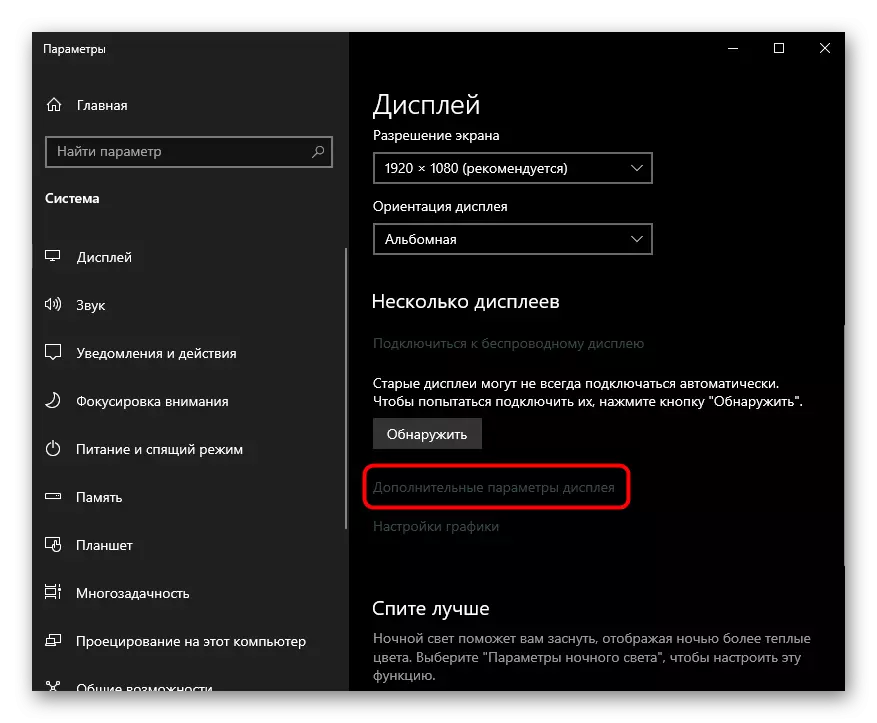
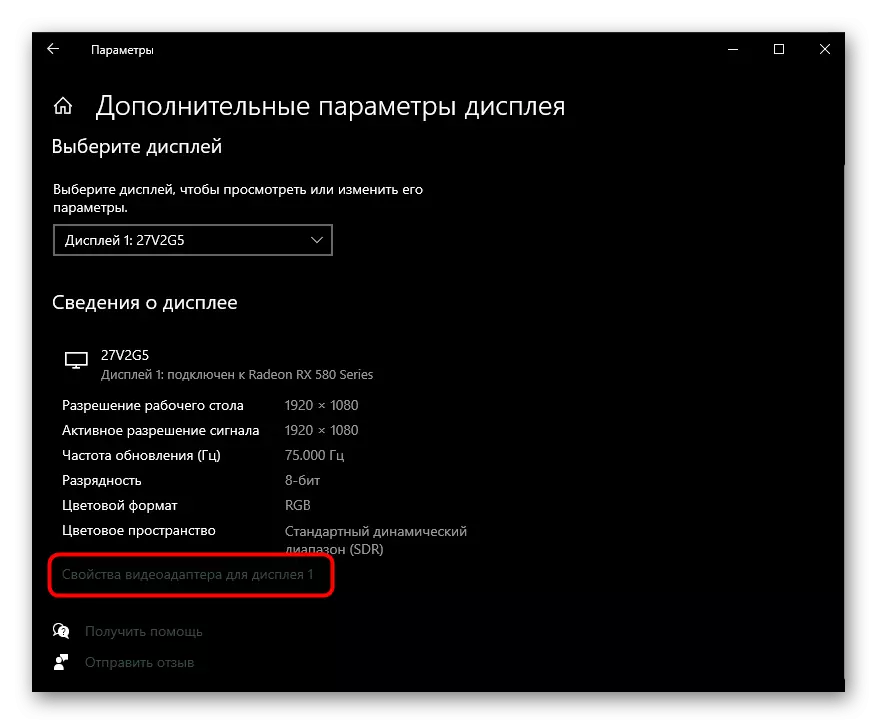
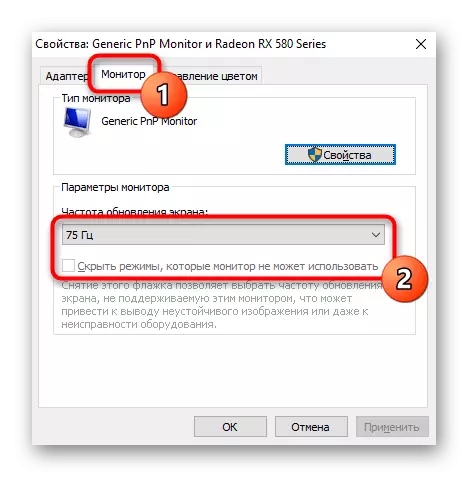
Windows 8, 7, XP
F'verżjonijiet oħra tal-Windows, il-prinċipju tal-bidla huwa kważi l-istess bħal fl-aħħar verżjoni tiegħu, f'eċċezzjonijiet minuri.
- Ikklikkja fuq il-lemin fuq il-menu tal-kuntest li minnu tagħżel "Riżoluzzjoni tal-Iskrin".
- Fil-menu li jinfetaħ, ikklikkja fuq il-link "Settings Avvanzati".
- Ibdel il-frekwenza tal-aġġornament tal-iskrin tal-istess prinċipju li ġie deskritt fl-istruzzjonijiet għall-Windows 10.
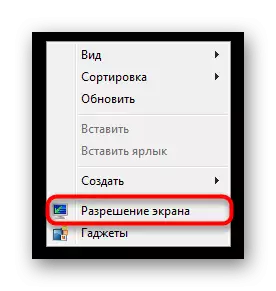
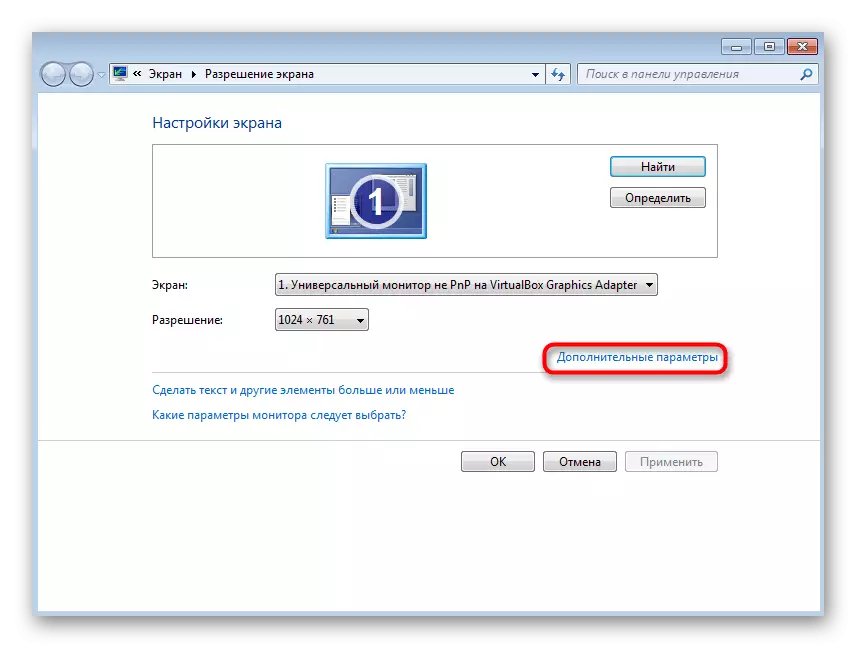
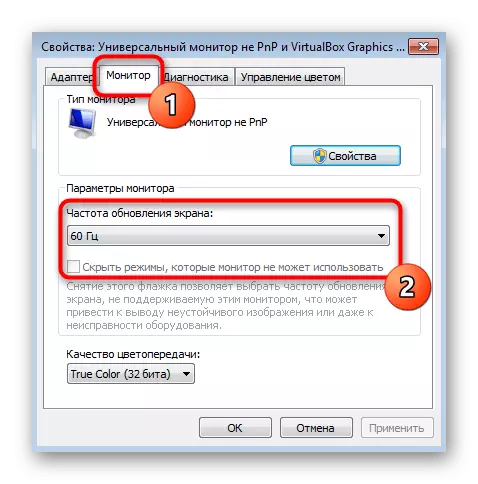
- Dawn l-iżbalji huma normalment eliminati bl-installazzjoni jew aġġornament tal-komponent DirectX għall-aħħar verżjoni appoġġjata fuq il-PC tiegħek. Wara l-installazzjoni / aġġornament, tinsiex terġa 'tibda t-twieqi.

Fil-XP, l-oġġett ta 'interess jissejjaħ "Enable Modalità VGA".